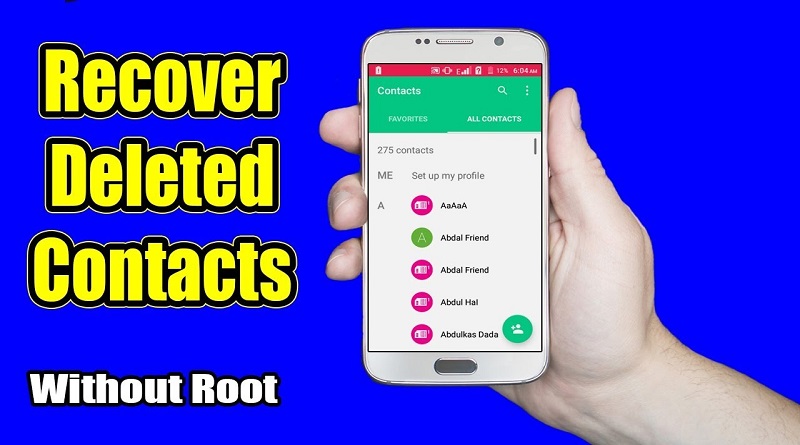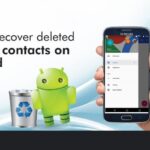نحوه بازیابی مخاطبین در گوشی اندروید
خوشبختانه، چندین روش وجود دارد که میتوانید برای بازیابی مخاطبین در دستگاه اندرویدی استفاده کنید. در این راهنما، ما تمام مراحل را طی میکنیم تا اطلاعات تماس مهم شما را بدون توجه به اینکه چگونه از دست داده اید، بازگردانیم.
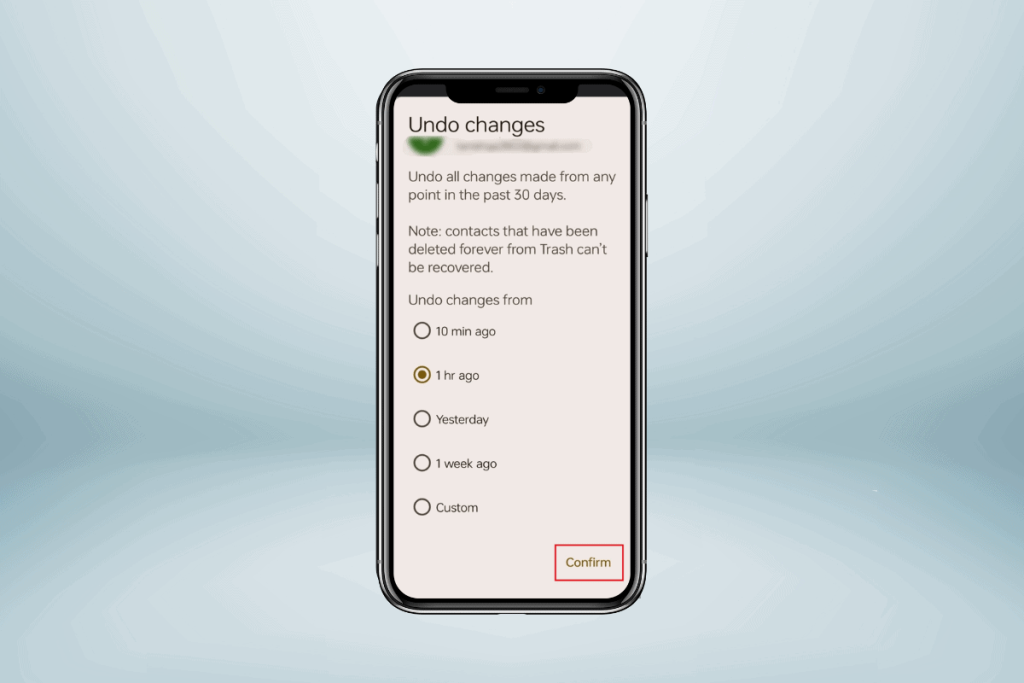
نحوه بازیابی مخاطبین از پشتیبان گیری حساب Google
اگر همگامسازی مخاطبین را برای حساب Google خود در Android خود فعال کرده باشید، احتمالاً از مخاطبین شما قبلاً در حساب Google شما نسخه پشتیبان تهیه شده است. بنابراین، بازیابی آنها از نسخه پشتیبان آنلاین برای شما آسان است.
توجه : مطمئن شوید که به همان حساب Google وارد شدهاید که مخاطبین شما همگام سازی شده است.
- برنامه مخاطبین را باز کنید.
- در پایین روی Fix & Management ضربه بزنید.
- روی تنظیمات ضربه بزنید.
- روی لغو تغییرات ضربه بزنید.
- حساب Google را انتخاب کنید که مخاطبین در آن همگام سازی شدهاند.
- یک دوره زمانی را برای لغو تغییرات انتخاب کنید – میتوانید گزینههای از پیش تعیین شده مانند 1 ساعت قبل یا 1 هفته پیش را انتخاب کنید، یا برای انتخاب یک تاریخ/زمان خاص، سفارشی را انتخاب کنید.
- روی تایید ضربه بزنید.
- یک پنجره بازشو دریافت خواهید کرد که لیست مخاطبین شما به حالتی که در زمان خاصی که انتخاب کرده اید تغییر میکند.
- روی OK ضربه بزنید.
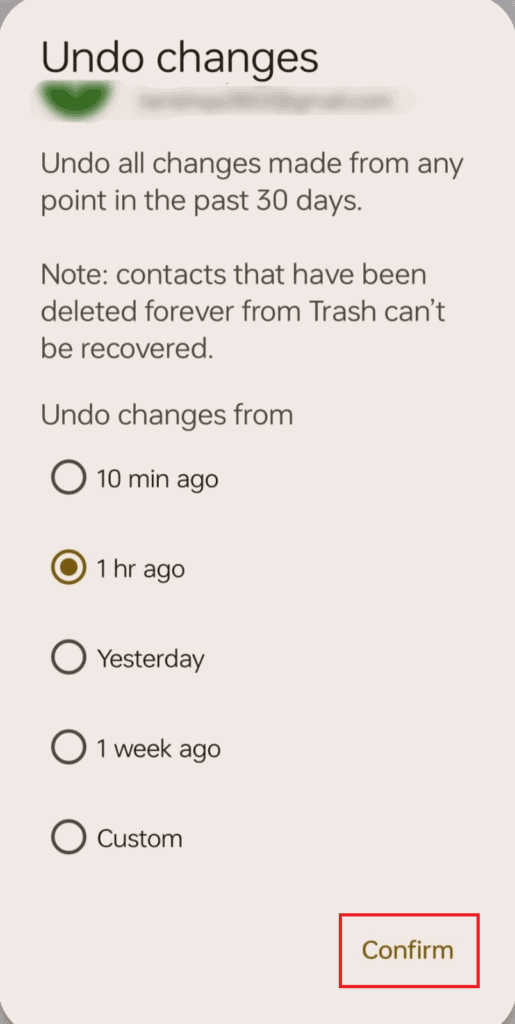
نحوه بازیابی مخاطبین حذف شده در دستگاه اندروید
برای بازیابی مخاطبین حذف شده در دستگاه اندرویدی مراحل ذکر شده در زیر را دنبال کنید:
- برنامه مخاطبین را باز کنید.
- در پایین روی Fix & Management ضربه بزنید.
- روی سطل زباله ضربه بزنید.
- هر مخاطبی که در 30 روز گذشته حذف شده باشد در اینجا نمایش داده می شود.
- روی سه نقطه در گوشه بالا سمت راست ضربه بزنید.
- روی انتخاب ضربه بزنید.
- اکنون مخاطبینی را که می خواهید بازیابی کنید با ضربه زدن روی آنها انتخاب کنید.
- دوباره روی سه نقطه ضربه بزنید.
- روی Recover ضربه بزنید.

توجه- میتوانید به جای انتخاب در مرحله 6 روی Select All ضربه بزنید تا همه مخاطبین بازیابی شوند و مراحل مشابه را دنبال کنید.
بیشتر بدانید:
- راههای آسان برای بازیابی مخاطبین حذف شده گوگل در اندروید
- نحوه پیدا کردن شماره سیم کارت در اندروید
- نحوه پشتیبان گیری (بکاپ – Backup) ازگوشی های اندروید
نحوه بازیابی مخاطبین در اندروید بدون پشتیبانگیری از حساب کاربری گوگل
برای بازیابی مخاطبین در Android بدون پشتیبان گیری از حساب Google، مراحل ذکر شده در زیر را دنبال کنید:
- Wondershare Dr.Fone را دانلود و بر روی کامپیوتر خود نصب کنید.
- روی جعبه ابزار در پنل سمت چپ کلیک کنید.
- بر روی Data Recovery کلیک کنید.
- اکنون Android را انتخاب کنید.
- بر روی Recover Android Data کلیک کنید.
- تلفن خود را با استفاده از کابل داده به رایانه خود وصل کنید و دستورالعملهای روی صفحه را دنبال کنید.
- پس از شناسایی دستگاه، تمام فایلهایی که برای بازیابی در دسترس هستند ظاهر میشوند.
- کادر کنار مخاطبین را علامت بزنید.
- روی Start Scan کلیک کنید.
- پس از واکشی اطلاعات، روی Contacts در پنل سمت چپ کلیک کنید.
- بر روی Restore to Device کلیک کنید.
- اکنون مخاطبین شما به رایانه شما بازیابی خواهند شد.
- هر زمان که بخواهید میتوانید دادهها را در تلفن همراه خود کپی کنید.
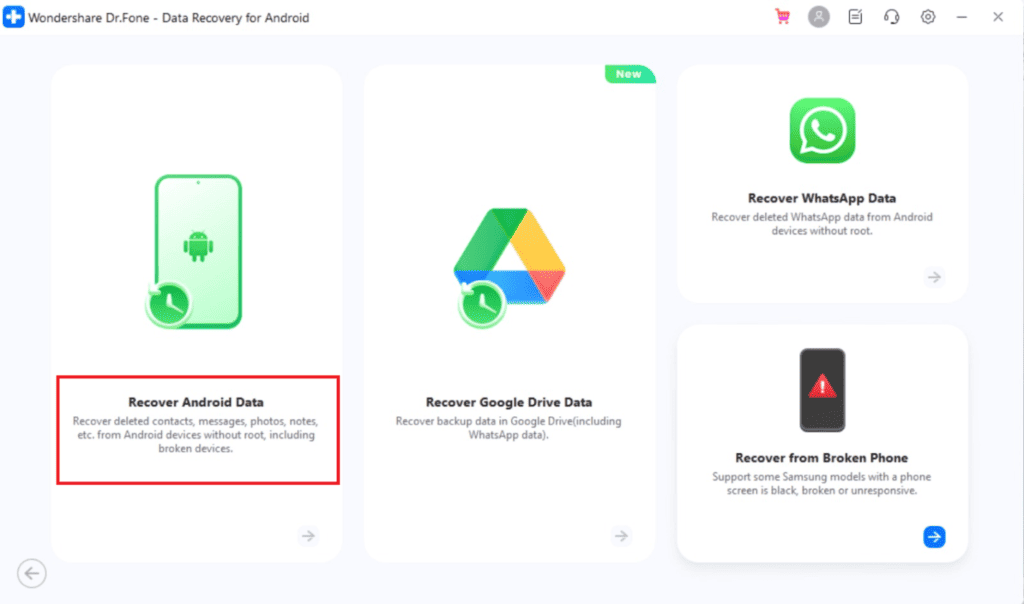
نحوه بازیابی مخاطبین در تلفن اندرویدی خراب
مراحل ذکر شده در زیر را برای بازیابی مخاطبین در تلفن اندرویدی خراب انجام دهید:
- MiniTool را دانلود و بر روی کامپیوتر خود نصب کنید.
- نرمافزار را باز کرده و روی Recover from Phone کلیک کنید.
- اکنون، وقتی به صفحه بعدی رسیدید، گوشی خود را با استفاده از USB به رایانه متصل کنید.
- یک پاپ آپ برای اجازه اشکال زدایی USB دریافت خواهید کرد.
- کادر انتخاب همیشه از این رایانه مجاز باشد را علامت بزنید.
- روی OK کلیک کنید.
- دو گزینه اسکن Quick Scan و Deep Scan دریافت خواهید کرد.
توجه- در اسکن سریع، می توانید مخاطبین از دست رفته یا حذف شده، سوابق تماس و پیامهای خود را بازیابی کنید. در Deep Scan، کل دستگاه شما اسکن میشود و انواع دادههای موجود را برای بازیابی در MiniTool دریافت خواهید کرد.
- ما Deep Scan را به عنوان مثال در نظر میگیریم.
- روی Deep Scan کلیک کنید.
- روی Next کلیک کنید.
- داده های مورد نظر خود را از پنل سمت چپ انتخاب کنید.
- بر روی Recover کلیک کنید.
- اکنون داده ها را در رایانه خود ذخیره کنید.
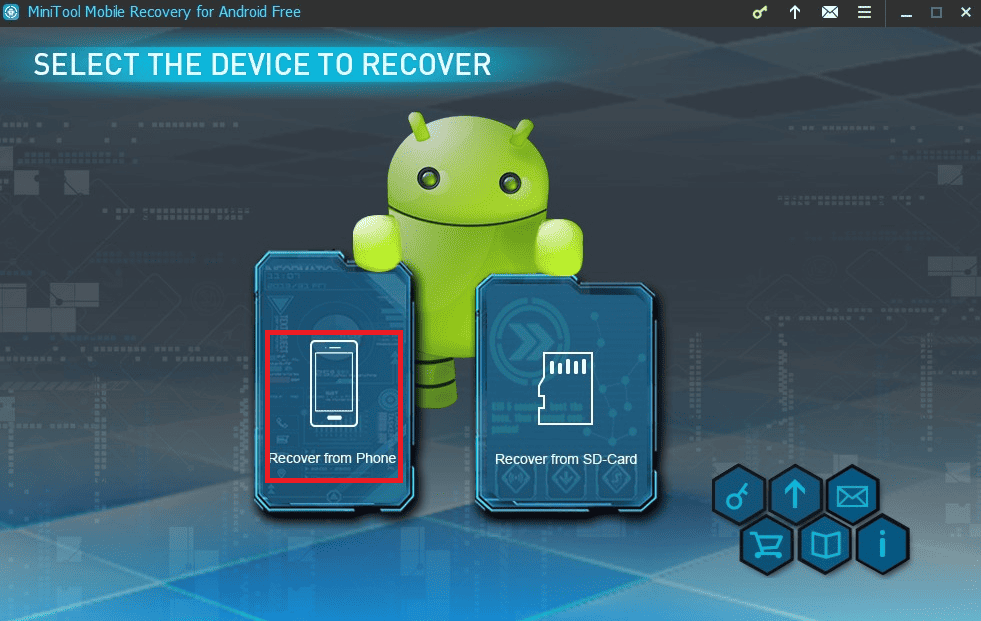
نحوه بازیابی مخاطبین از سیم کارت
برای بازیابی مخاطبین از سیم کارت مراحل ذکر شده در زیر را دنبال کنید:
- DroidKit را دانلود و بر روی کامپیوتر خود نصب کنید.
- به Data Extractor بروید.
- بر روی From SIM Card کلیک کنید.
- تلفن حاوی سیم کارت را با استفاده از کابل USB به رایانه خود وصل کنید.
- روی Start کلیک کنید.
- پس از اسکن سیم کارت، میتوانید مخاطبینی را که میخواهید بازیابی کنید انتخاب کنید.
- می توانید بازیابی و سپس To Device یا To PC را انتخاب کنید.
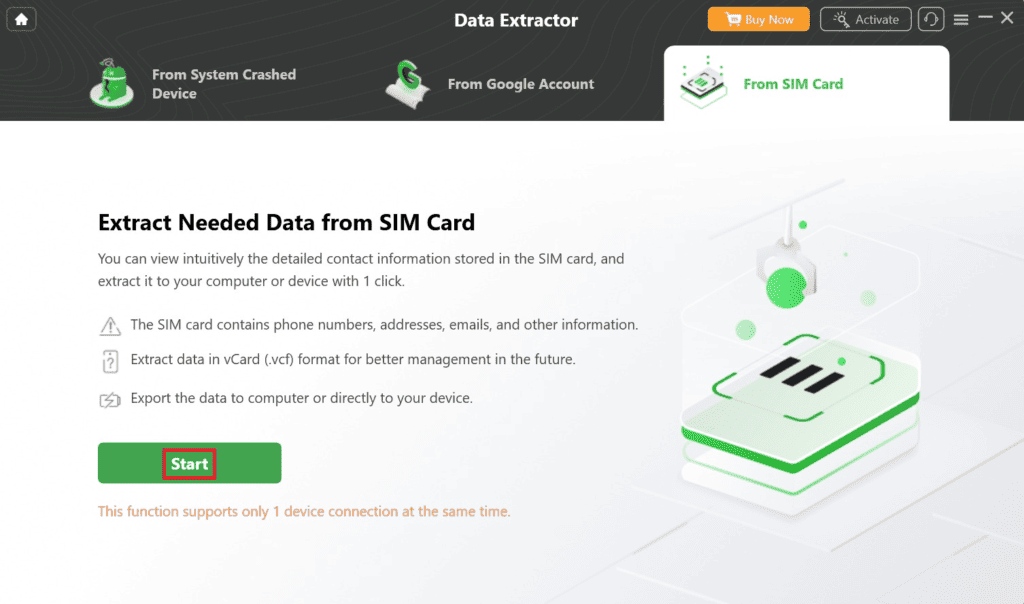
بنابراین، این روشی است که میتوانید مخاطبین را در دستگاه Android خود بازیابی کنید. اگر سوال یا پیشنهادی دارید در بخش نظرات زیر با ما در میان بگذارید. با TechYaran همراه باشید تا از این دست راهنماهای مفید بیشتری مطلع شوید.